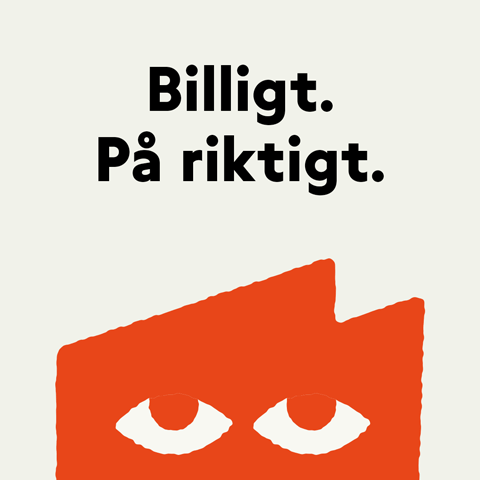-
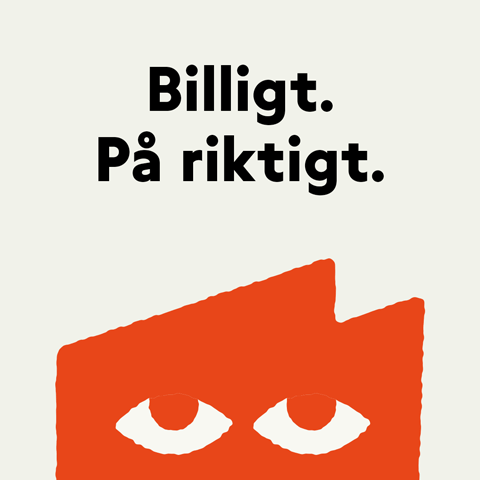 Fello: Billigt. På riktigt. Valfritt mobilabonnemang för 25 kr/mån - i 4 månader PLUS 50GB extra surf!Stäng notis
Fello: Billigt. På riktigt. Valfritt mobilabonnemang för 25 kr/mån - i 4 månader PLUS 50GB extra surf!Stäng notis -
 Registrera ett konto hos Sveriges trevligaste techcommunity!Stäng notis
Registrera ett konto hos Sveriges trevligaste techcommunity!Stäng notis - Stäng notis
- Stäng notis
- Stäng notis
Guide till ROM byte (svensk)
Diskussion i 'Blade' startad av dweebling, 13 jan 2011.